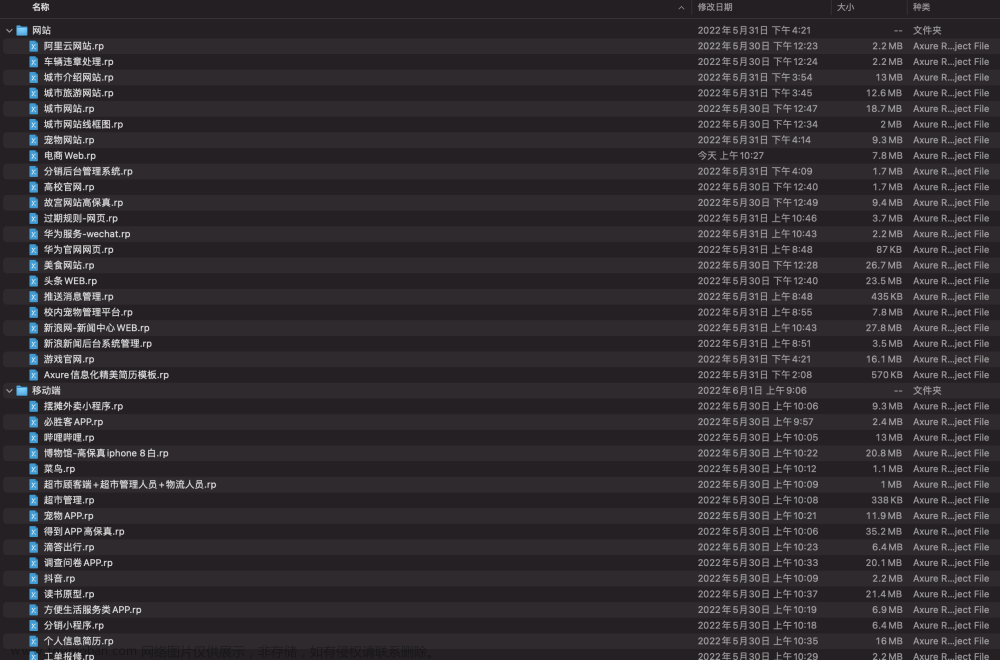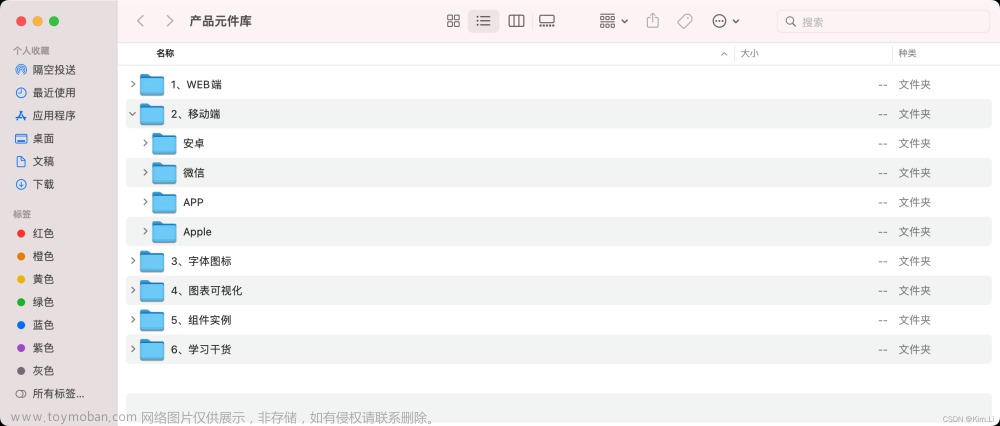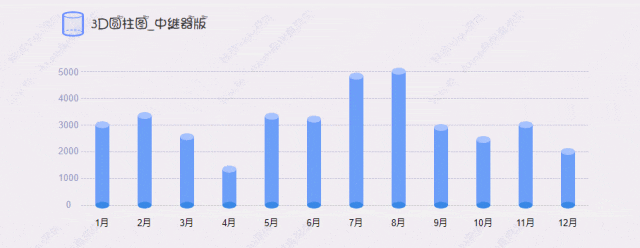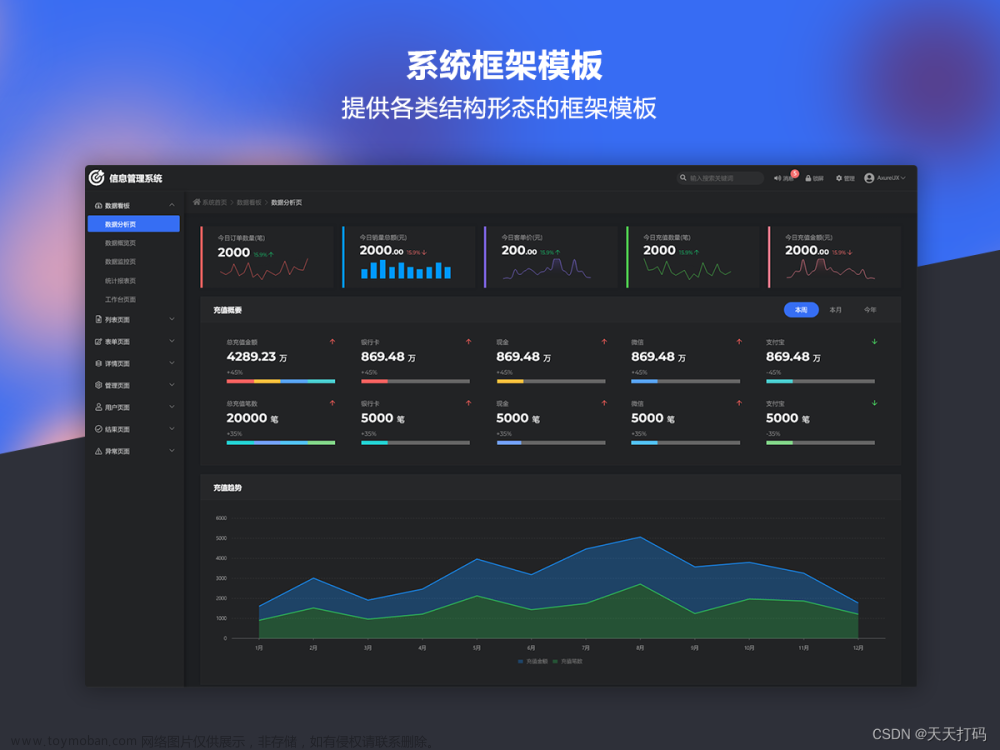JSBOX 是一个面向 Axure 提供便捷开发方式的组件,我们将用它来制作可以显示三维白模的高德地图组件,下面是制作步骤,可以先 点击此处预览效果
1. 添加 JSBOX
将JSBOX标准版组件拖进Axure,可以见到JSBOX的载体就是一个空白的中继器:

2. 编写代码
注:不想了解代码的童鞋请到文末直接下载完成后的3D地图组件
准备工作
首先我们需要到 高德开发者中心 注册高德开发者账号生成 Web端的JS API Key,你会得到一串字符,等会生成高德地图的时候需要用到这串 Key。

引入高德地图
让我们双击JSBOX组件进入编辑模式。在文本域里输入以下代码,并把代码中 您的API-KEY 替换为刚才在开发者中心生成的Key,最点击预览即可看到三维地图(可以用左键随意拖动和用右键旋转与改变视角):
// 引入高德地图JSAPI
Loader({
load: [`//webapi.amap.com/maps?v=2.0&key=您的API-KEY`],
complete: () => AMap.plugin(['AMap.Geocoder','AMap.ControlBar'], main)
});
// 程序入口
function main() {
// 初始化地图
let map = new AMap.Map(THIS.vid, {
resizeEnable: true, //允许缩放
zoom: 17, //缩放等级
zooms: [3,20], //缩放等级范围
expandZoomRange: true, //扩展缩放范围
rotateEnable: true, //允许旋转
rotation: -15, //初始旋转角度
pitchEnable: true, //允许倾斜
pitch: 60, //倾斜角度
viewMode: '3D', //开启3D视图,默认为关闭
buildingAnimation: true, //楼块出现是否带动画
});
}
调整地图尺寸
现在地图可视区域显得很小,我们可以在JSBOX的交互设置中展开 修改容器外观 ,并调整容器尺寸为 800 × 480 或其他尺寸,即可扩大地图显示区域:

总结
在本篇里你学会了:
- 如何在 JSBOX 里贴入代码
- 调整 JSBOX 容器的尺寸
- 用 JSBOX 生成高德三维地图
在 下一篇 里,我将会讲解如何在 JSBOX 里读取中继器上配置的数据,实现在界面上即可让用户设置地图初始的中心地点、视角、缩放、隐藏高德Logo等便捷操作,并免费提供完整版的三维地图组件下载。文章来源:https://www.toymoban.com/news/detail-743651.html
_文章来源地址https://www.toymoban.com/news/detail-743651.html
Disable checkingPremium suggestions到了这里,关于Axure中利用JSBOX制作3D高德地图组件的文章就介绍完了。如果您还想了解更多内容,请在右上角搜索TOY模板网以前的文章或继续浏览下面的相关文章,希望大家以后多多支持TOY模板网!